win10系统调整输入法顺序的三种方法
win10系统自带有微软输入法,一些小伙伴使用不习惯从网上下载第三方输入法,比如:搜狗、百度输入法等等。安装了多款不同的输入法之后,每次切换都需要花费不少时间,影响工作效果。有什么方法将输入法的顺序进行调换,将常用的放到前面。接下去一起看下win10系统调整输入法顺序的三种方法。
win10输入法顺序调整方法一:
第三方输入法一般都有“设为默认输入法”的按钮或选项。以百度输入法为例,其设置是在“常用”设置的“其他”选项下,只需选择“锁定百度为默认输入法”选项,然后点击“设为默认输入法”按钮即可。
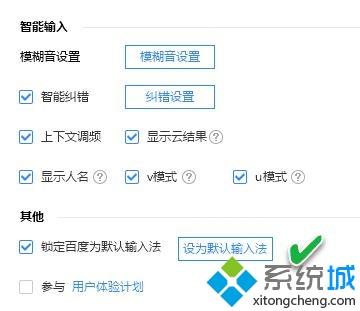
win10输入法顺序调整方法二:
1、首先进入“语言”设置窗口,选择“更改语言首选项”下的“中文(中华人民共和国)”,进入后点击“微软拼音”下的“选项”按钮;
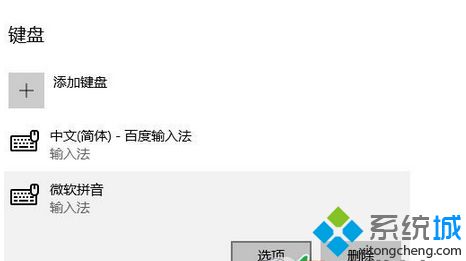
2、点击微软拼音设置列表中的“常规”选项;在常规选项对话窗口的“默认设置”下有“还原输入法默认设置”按钮,点击“还原”即可将微软拼音设置为第一输入法即可。
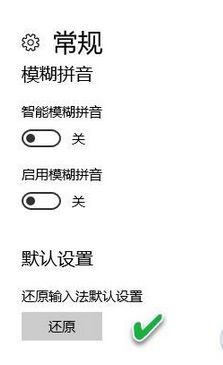
win10输入法顺序调整方法三:
输入法顺序的调整,还可以用专用的输入法设置工具(如IME TOOL)来完成。执行该程序后,只需通过“向上”或“向下”按钮,即可调整各输入法的调用顺序。
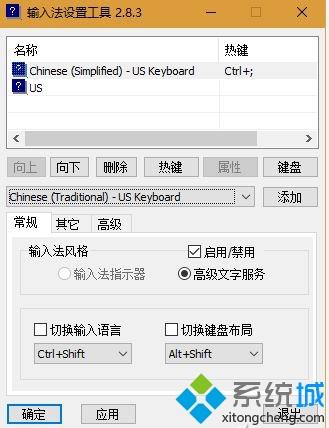
关于win10系统调整输入法顺序的三种方法介绍到这里了,大家可以把常用的输入法调整在前面,直接按切换输入法快捷键就会显示了。
相关教程:输入法win10输入法顺序我告诉你msdn版权声明:以上内容作者已申请原创保护,未经允许不得转载,侵权必究!授权事宜、对本内容有异议或投诉,敬请联系网站管理员,我们将尽快回复您,谢谢合作!










